Exportieren von Windows Live Mail nach Outlook 2010

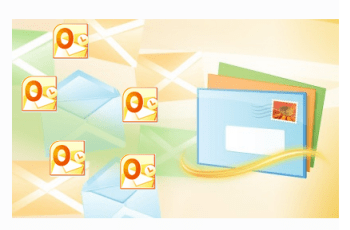
Schrittweises Screenshot-Tutorial für die Migration von Windows Live Mail zu Microsoft Outlook 2010 und anderen Exchange-Clients.
Windows Live Mail ist der kostenlose desktopbasierte E-Mail-Client von Microsoft, der in die Fußstapfen von Outlook Express tritt (Windows XP) und Windows Mail (Windows Vista). Windows Live Mail ist zwar das ideale Tool für den Zugriff auf webbasierte Windows Live Mail- (@ live.com) oder Hotmail-E-Mail-Konten unter Windows 7, es hat jedoch wenig Sinn, dies zusätzlich zu Microsoft Outlook zu verwenden, sofern Sie es haben. Wenn Sie also ein Upgrade auf Microsoft Outlook oder ein anderes Microsoft Exchange-Produkt durchführen, sollten Sie Ihren E-Mail-Workflow konsolidieren, indem Sie Ihre Windows Live Mail-Nachrichten in Outlook exportieren. Dieses Lernprogramm basiert auf Microsoft Outlook 2010, funktioniert jedoch mit Outlook 2007 und früheren Versionen.
Schritt 1
Starten Sie Windows Live Mail. Sie können jetzt auch Microsoft Outlook starten. Das erspart Ihnen einen Schritt die Straße hinunter.
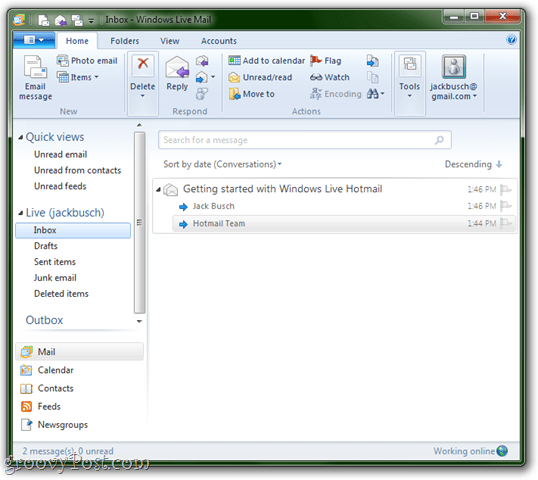
Schritt 2
Klicken das Datei Speisekarte (Es ist die Registerkarte ganz oben links) und wähle E-Mail exportieren > E-Mail-Nachrichten.
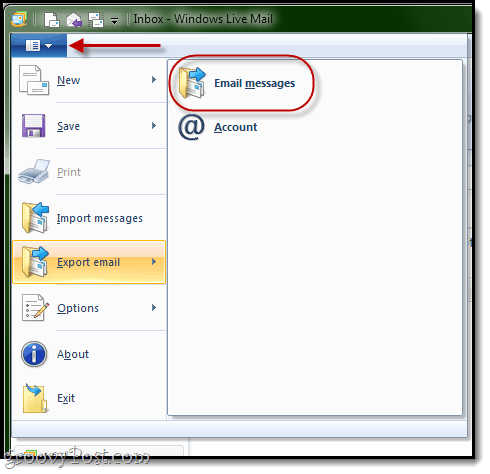
Schritt 3
Wählen Sie an der Eingabeaufforderung Programm auswählen aus Microsoft Exchange und klicken Nächster.
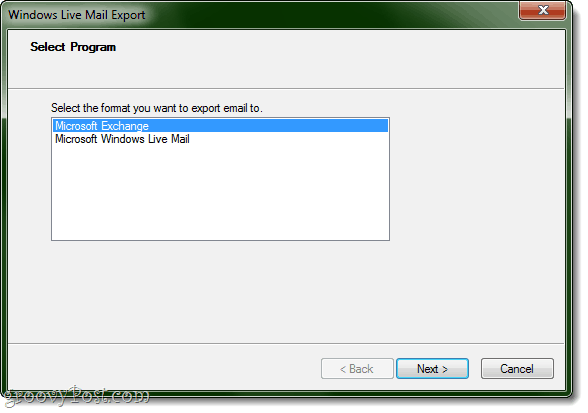
Klicken okay wenn um Bestätigung gebeten.
Schritt 4
Wenn Outlook noch nicht geöffnet ist, werden Sie von Windows Live Mail gefragt, in welches Profil Sie exportieren möchten. Höchstwahrscheinlich haben Sie hier nur ein Profil: Ausblick. Gerade klicken okay.
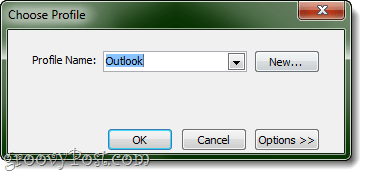
Wenn Sie Outlook bereits geöffnet haben, ist dies nicht der Fallaufgefordert, ein Profil zu wählen. Stattdessen geht Windows Live Mail davon aus, dass Sie Nachrichten in das geöffnete Profil exportieren möchten. Ich denke, dies ist eine bessere Möglichkeit, Dinge zu tun, auch wenn Sie mehrere Profile haben, da dies sicherstellt, dass die Nachrichten an der richtigen Stelle ankommen.
Schritt 5
Wählen Sie die Ordner aus, die Sie exportieren möchten. Sie können sie alle ausführen oder den Export auf einen oder mehrere Ordner beschränken. Klicken okay.
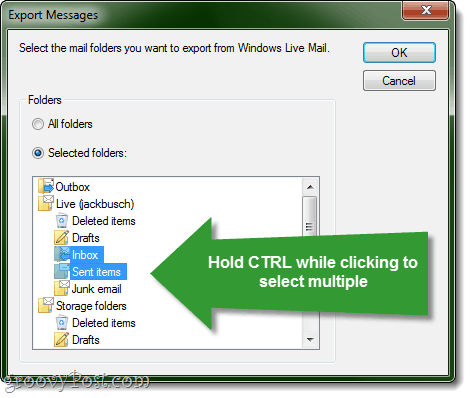
Halten Sie gedrückt, um mehrere Ordner auszuwählen STRG während Sie klicken.
Schritt 6
Klicken Sie auf Fertig stellen, wenn der Export abgeschlossen ist.
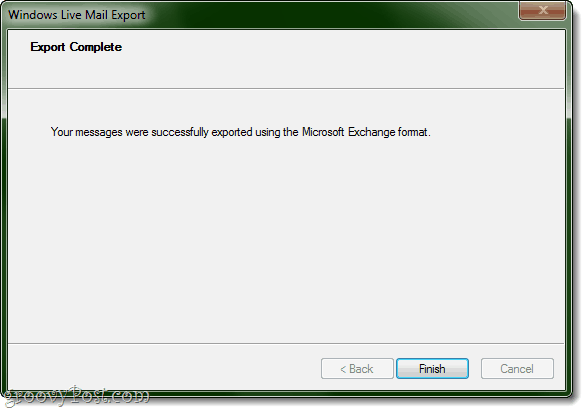
Schritt 7
Überprüfen Sie, ob es funktioniert hat. Gehen Sie in Outlook und überprüfen Sie unter Outlook-Datendatei für die exportierten Ordner.
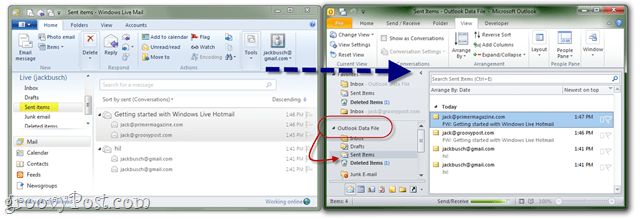
Das ist alles dazu. Lassen Sie uns wissen, ob es bei Ihnen funktioniert!
P.S. Vielleicht möchten Sie auch unser Tutorial zum Importieren von E-Mails aus Google Mail in Google Apps mithilfe von Outlook oder Thunderbird lesen


![KB980028 Update für Word 2010 Beta veröffentlicht [groovyDownload]](/images/microsoft/kb980028-update-for-word-2010-beta-released-groovydownload.png)







Hinterlasse einen Kommentar